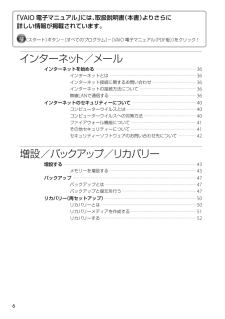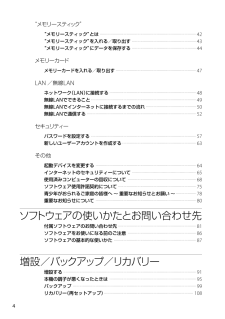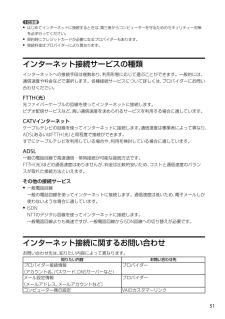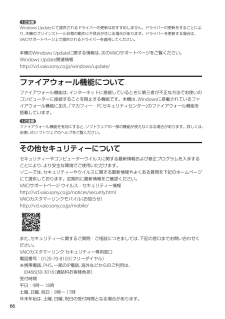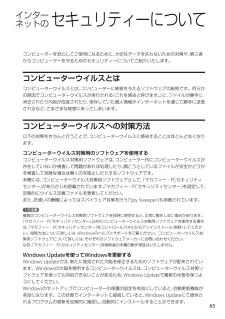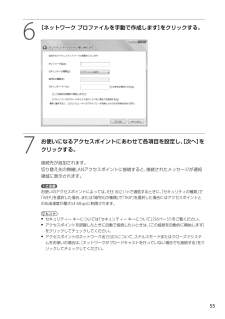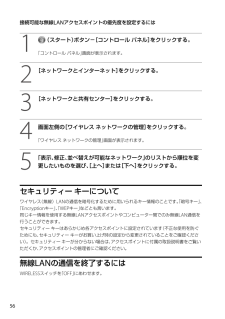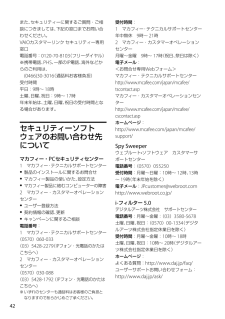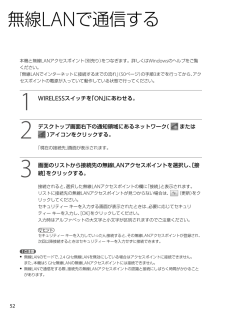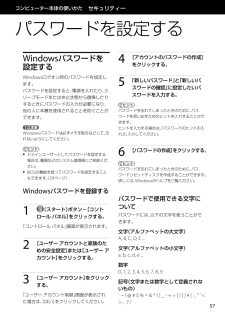Q&A
取扱説明書・マニュアル (文書検索対応分のみ)
"セキュリティー"1 件の検索結果
"セキュリティー"20 - 30 件目を表示
全般
質問者が納得Cabosの提供会社が、警察の指導により配布を中止したために
利用者が激減したのが主な原因です。
利用者側では、どうすることもできません
4491日前view125
PartNumber: 4-196-838-01(1)ManualName: VPCE Series User Guide66「VAIO 電子マニュアル」には、取扱説明書(本書)よりさらに 詳しい情報が掲載されています。(スタート)ボタン-[すべてのプログラム]-[VAIO 電子マニュアル(PDF版)]をクリック!インター ネット/メー ルインターネットを始める ・・・・・・・・・・・・・・・・・・・・・・・・・・・・・・・・・・・・・・・・・・・・・・・・・・・・・・・・・・・・・・・・・・・・・・・・・・・・・・・・・・・・・・・・・・・・・・ 36インターネットとは ・・・・・・・・・・・・・・・・・・・・・・・・・・・・・・・・・・・・・・・・・・・・・・・・・・・・・・・・・・・・・・・・・・・・・・・・・・・・・・・・・ 36インターネット接続に関するお問い合わせ ・・・・・・・・・・・・・・・・・・・・・・・・・・・・・・・・・・・・・・・・・ 36インターネットの接続方法について ・・・・・・・・・・・・・・・・・・・・・・・・・・・・・・・・・・・・・・・・・・・・・・・・・・・・・ 36無...
PartNumber: A-DQ2-100-01(1)ManualName: VPCE Series PDF manual“メモリースティック”“メモリースティック”とは ・・・・・・・・・・・・・・・・・・・・・・・・・・・・・・・・・・・・・・・・・・・・・・・・・・・・・・・・・・・・・・・・・・・・・・・・・・・・・・・・・・・・・・・・・・ 42“メモリースティック”を入れる/取り出す ・・・・・・・・・・・・・・・・・・・・・・・・・・・・・・・・・・・・・・・・・・・・・・・・・・・・・・・・・・・・ 43“メモリースティック”にデータを保存する ・・・・・・・・・・・・・・・・・・・・・・・・・・・・・・・・・・・・・・・・・・・・・・・・・・・・・・・・・・・・ 44メモリーカードメモリーカードを入れる/取り出す ・・・・・・・・・・・・・・・・・・・・・・・・・・・・・・・・・・・・・・・・・・・・・・・・・・・・・・・・・・・・・・・・・・・・・・・・・・・ 47LAN/無線LANネットワーク(LAN)に接続する ・・・・・・・・・・・・・・・・・・・・・・・・・・・・・・・・・...
0PartNumber: A-DQ2-100-01(1)ManualName: VPCE Series PDF manual11! ご注意 はじめてインターネットに接続するときは、第三者からコンピューターを守るためのセキュリティー対策を必ず行ってください。 契約時にクレジットカードが必要になるプロバイダーもあります。 接続料金はプロバイダーにより異なります。イン ター ネット接続 サー ビスの種類インターネットへの接続手段は複数あり、利用形態に応じて選ぶことができます。一 般的には、通信速度や料金などで選択します。各種接続サービスについて詳しくは、プロバイダーにお問い合わせください。FTTH(光)光ファイバーケーブルの回線を使ってインターネットに接続します。ビデオ配信サービスなど、高い通信速度を求められるサービスを利用する場合に適しています。CATVインターネットケーブルテレビの回線を使ってインターネットに接続します。通信速度は事業者によって異なり、ADSLあるいはFTTH(光)と同程度で接続ができます。すでにケーブルテレビを利用している場合や、利用を検討している場合に適しています。ADSL一 般...
PartNumber: A-DQ2-100-01(1)ManualName: VPCE Series PDF manual! ご注意Windows Updateにて提供されるドライバーの更新はおすすめしません。ドライバーの更新をすることにより、本機のプリインストール状態の動作に不具合が生じる場合があります。ドライバーを更新する場合は、VAIOサポートページ上で提供されるドライバーを適用してください。本機のWindows Updateに関する情報は、次のVAIOサポートページをご覧ください。Windows Update関連情報http://vcl.vaio.sony.co.jp/windows/update/ファイアウォー ル 機能についてファイアウォール機能は、インターネットに接続しているときに第三者が不正な方法でお使いのコンピューターに接続することを阻止する機能です。本機は、Windowsに搭載されているファイアウォール機能に加え、「マカフィー・PCセキュリティセンター」のファイアウォール機能を搭載しています。! ご注意ファイアウォール機能を有効にすると、ソフトウェアの一 部の機能が使えなくなる場合...
PartNumber: A-DQ2-100-01(1)ManualName: VPCE Series PDF manualインターネットのセキュリティーについてコンピューターを安心してご使用になるために、大切なデータを失わないための対策や、第三者からコンピューターを守るためのセキュリティーについてご紹介いたします。コン ピュ ー ター ウイル スとはコンピューターウイルスとは、コンピューターに被害を与えるソフトウェアの総称です。何らかの原因でコンピューターウイルスが実行される(これを感染と呼びます。)と、ファイルが勝手に消去されたり内容が改変されたり、保存していた個人情報がインターネットを通じて勝手に送信されるなど、さまざまな被害にあってしまいます。コン ピュ ー ター ウイル スへの対策方法以下の対策をきちんと行うことで、コンピューターウイルスに感染することはほとんどなくなります。コンピューターウイルス対策用のソフトウェアを使用するコンピューターウイルス対策用ソフトウェアは、コンピューター内にコンピューターウイルスが存在していないか検査して問題があれば処理したり、開こうとしているファイルが安全か...
PartNumber: A-DQ2-100-01(1)ManualName: VPCE Series PDF manual6 [ネットワーク プロファイルを手動で作成します]をクリックする。 7 お使いになるアクセスポイントにあわせて各項目を設定し、[次へ]をクリックする。接続先が追加されます。切り替え先の無線LANアクセスポイントに接続すると、接続されたメッセージが通知領域に表示されます。! ご注意お使いのアクセスポイントによっては、IEEE 802.11nで通信するときに、「セキュリティの種類」で「WEP」を選択した場合、または「暗号化の種類」で「TKIP」を選択した場合にはアクセスポイントとの伝送速度が最 大54 Mbpsに制限されます。ヒント セキュリティー キーについては「セキュリティー キーについて」(56ページ)をご覧ください。 アクセスポイントを認識したときに自動で接続したいときは、[この接続を自動的に開始します]をクリックしてチェックしてください。 アクセスポイントのネットワーク名(SSID)について、ステルスモードまたはクローズドシステムをお使いの場合は、[ネッ...
PartNumber: A-DQ2-100-01(1)ManualName: VPCE Series PDF manual接続可能な無線LANアクセスポイントの優先度を設定するには1 (スタート)ボタン-[コントロール パネル]をクリックする。「コントロール パネル」画面が表示されます。2 [ネットワークとインターネット]をクリックする。3 [ネットワークと共有センター]をクリックする。4 画面左側の[ワイヤレス ネットワークの管理]をクリックする。「ワイヤレス ネットワークの管理」画面が表示されます。5 「表示、修正、並べ替えが可能なネットワーク」のリストから順位を変更したいものを選び、[上へ]または[下へ]をクリックする。セキュ リ ティー キー についてワイヤレス(無線)LANの通信を暗号化するために用いられるキー情報のことです。「暗号キー」、「Encryptionキー」、「WEPキー」などとも言 います。同じキー情報を使用する無線LANアクセスポイントやコンピューター間でのみ無線LAN通信を行うことができます。セキュリティー キーはあらかじめ各アクセスポイントに設定されています(不正な使用...
PartNumber: 4-196-838-01(1)ManualName: VPCE Series User Guide44また、セキュリティーに関するご質問・ご相談につきましては、下記の窓口までお問い合わせください。VAIOカスタマーリンク セキュリティー専用窓口電話番号:0120-70-8103(フリーダイヤル)※携帯電話、PHS、一 部のIP電話、海外などからのご利用は、 (0466)30-3016(通話料お客様負担)受付時間平日:9時~18時土曜、日曜、祝日:9時~17時年末年始は、土曜、日曜、祝日の受付時間となる場合があります。セキュ リ ティー ソフトウェアのお問い合わ せ先についてマカフィー・PCセキュリティセンター1 マカフィー・テクニカルサポートセンター 製品のインストールに関するお問合せ マカフィー製品の使いかた、設定方法 マカフィー製品に絡むコンピューターの障害2 マカフィー・カスタマーオペレーションセンター ユーザー登録方法 契約情報の確認、更新 キャンペーンに関するご相談電話番号:1 マカフィー・テクニカルサポートセンター(0570)060-033(03)54...
PartNumber: A-DQ2-100-01(1)ManualName: VPCE Series PDF manual22無 線LANで 通 信 す る本機と無線LANアクセスポイント(別売り)をつなぎます。詳しくはWindowsのヘルプをご覧ください。「無線LANでインターネットに接続するまでの流れ」(50ページ)の手順3までを行ってから、アクセスポイントの電源が入っていて動作している状態で行ってください。1 WIRELESSスイッチを「ON」にあわせる。 2 デスクトップ画面右下の通知領域にあるネットワーク( または )アイコンをクリックする。「現在の接続先」画面が表示されます。3 画面のリストから接続先の無線LANアクセスポイントを選択し、[接続]をクリックする。接続されると、選択した無線LANアクセスポイントの欄に「接続」と表示されます。リストに接続先の無線LANアクセスポイントが見つからない場合は、 (更新)をクリックしてください。セキュリティー キーを入力する画面が表示されたときは、必要に応じてセキュリティー キーを入力し、[OK]をクリックしてください。入力時はアルファベット...
PartNumber: A-DQ2-100-01(1)ManualName: VPCE Series PDF manualコンピューター本体の使いかた セキュリティーパ ス ワ ー ド を 設 定 す るWindowsパスワ ー ドを 設定 するWindowsログオン時のパスワードを設定します。パスワードを設定すると、電源を入れたり、スリープモードまたは休止状態から復帰したりするときにパスワードの入力が必要になり、他の人に本機を使用されることを防ぐことができます。! ご注意Windowsパスワードは必ずメモを取るなどして、忘れないようにしてください。ヒント ドメインユーザーとしてパスワードを設定する場合は、職場などのシステム管理者にご相談ください。 BIOSの機能を使ってパスワードを設定することもできます。(59ページ)Windowsパスワードを登録する1 (スタート)ボタン-[コントロール パネル]をクリックする。「コントロール パネル」画面が表示されます。2 [ユーザー アカウントと家族のための安全設定]または[ユーザー アカウント]をクリックする。 [ユーザー アカウント]をクリッ...
- 1